Turinys
Yra keli būdai, kaip pateikti paraišką VLOOKUP arba vertikalią paiešką "Microsoft Excel" programoje, kad grąžintumėte duomenis pagal kelis atitikmenis. Šiame straipsnyje susipažinsite su visais galimais būdais, kaip suaktyvinti VLOOKUP ir išgauti visus turimus duomenis su tinkamomis iliustracijomis.
Atsisiųsti praktikos sąsiuvinį
Galite atsisiųsti "Excel" sąsiuvinį, kurį naudojome rengdami šį straipsnį.
VLOOKUP ir visų atitikmenų grąžinimas.xlsx7 VLOOKUP ir visų atitikmenų grąžinimo būdai "Excel" programoje
Svetainė VLOOKUP funkcija ieško reikšmės kairiausiame lentelės stulpelyje ir grąžina toje pačioje eilutėje esančią reikšmę iš nurodyto stulpelio. Tačiau ši funkcija negali išskirti duomenų pagal daugiau nei vieną atitikmenį iš stulpelio. Todėl turime įterpti keletą kitų funkcijų ir formulių, kad galėtume ieškoti reikšmės ir grąžinti visus stulpelyje rastus atitikmenis.
1. VLOOKUP ir kelių atitikmenų grąžinimas stulpelyje
Toliau pateiktame paveikslėlyje turime lentelę, kurioje yra atsitiktiniai kelių darbuotojų vardai ir jų skyriai. Tarkime, kad viename stulpelyje norime parodyti darbuotojų, dirbančių gamybos skyriuje, vardus.
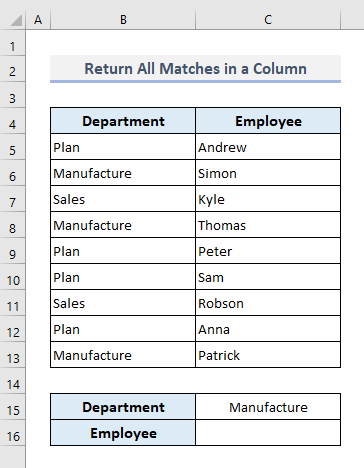
Jei esate "Excel 365 naudotojas, tada galite naudoti FILTRAS funkciją, kad po akimirkos rastumėte grąžinamąsias vertes. FILTRAS funkcija, reikiama formulė išvestyje Ląstelė C16 bus:
=FILTER(C5:C13,C15=B5:B13) Paspaudus Įveskite , pamatysite darbuotojų vardus iš Gamyba skyrius vertikalioje eilutėje.

Arba jei naudojate senesnė versija "Microsoft Excel", tuomet turite naudoti šią kombinuotą formulę:
=INDEX($C$5:$C$13, SMALL(IF(($C$15=$B$5:$B$13), MATCH(ROW($B$5:$B$13), ROW($B$5:$B$13)), ""),ROWS($A$1:A1))) Paspaudus Įveskite , išvestyje rasite darbuotojo vardą ir pavardę Ląstelė C16 .

Naudodami Užpildymo rankena iš Ląstelė C16 į žemyn, iš karto gausite likusius nurodyto skyriaus darbuotojų vardus.

🔎 Kaip veikia ši formulė?
- EILUTĖ($B$5:$B$13): Svetainė EILUTĖ funkcija išskiria apibrėžtų ląstelių nuorodų eilučių numerius ir grąžina šį masyvą:
{5;6;7;8;9;10;11;12;13}
- MATCH(ROW($B$5:$B$13), ROW($B$5:$B$13)): MATCH funkcija konvertuoja išskirtus eilučių numerius, pradedant nuo 1. Taigi, ši formulės dalis grąžina masyvą:
{1;2;3;4;5;6;7;8;9}
- IF(($C$15=$B$5:$B$13), MATCH(ROW($B$5:$B$13), ROW($B$5:$B$13)), ""): Padedant IF funkcija, ši formulės dalis grąžina nurodytą sąlygą atitinkančių eilučių indeksų numerius. Taigi, ši dalis grąžina masyvą:
{"";2;"";4;"";"";"";"";9}
- Svetainė MAŽAS formulėje esanti funkcija ištraukia pirmąjį mažąjį skaičių, rastą ankstesniame žingsnyje, ir priskiria jį antrajam argumentui. (eilutės_numeris) iš INDEKSAS funkcija.
- Galiausiai INDEKSAS funkcija rodo darbuotojo vardą pagal nurodytą eilutės numerį.
- Svetainė EILUTĖS funkcija šioje formulėje apibrėžia k-oji skaičius MAŽAS funkcija. Naudojant Užpildymo rankena užpildyti likusius langelius, formulėje naudojama ši formulė k-oji numerį duomenims išgauti, po kurio įrašomas MAŽAS funkcija.
Skaityti daugiau: INDEX MATCH vs VLOOKUP funkcija (9 pavyzdžiai)
2. VLOOKUP ir grąžinkite visus eilutės atitikmenis "Excel" programoje
Jei norite darbuotojų vardus matyti horizontaliai, turite sujungti FILTRAS funkciją su TRANSPOSE funkcija. TRANSPOSE funkcija paverčia vertikalų ląstelių intervalą į horizontalų arba atvirkščiai. Kad galėtumėte naudoti šią kombinuotą formulę, turite būti "Excel 365 naudotojas.
Taigi, reikiama formulė išvestyje Ląstelė C16 bus:
=TRANSPOZICIJA(FILTRAS(C5:C13,C15=B5:B13)) Dabar paspauskite Įveskite ir jums bus rodomi horizontalioje matricoje išdėstyti gamybos skyriaus darbuotojų vardai.

Arba į išvestį įterpkite šią formulę Ląstelė C16 jei nesate "Excel 365" naudotojas.
=INDEX($C$5:$C$13, SMALL(IF($C$15=$B$5:$B$13, ROW($B$5:$B$13)-MIN(ROW($B$5:$B$13))+1, ""), COLUMNS($A$1:A1))) Paspauskite Įveskite ir rasite nurodyto skyriaus darbuotojo vardą.

Dabar naudokite Užpildymo rankena ir vilkite Ląstelė C16 į dešinę, kol rasite pirmąjį #NUM klaida. Ir jūs gausite visus vardus iš Gamyba departamentas horizontaliai.

Čia įterpta formulė yra beveik panaši į pirmąją ilgą formulę, naudotą ankstesniame straipsnio pavyzdyje, kai išskirtus duomenis reikėjo rodyti vertikaliai. Vienintelis esminis skirtumas yra tas, kad mes naudojame STULPELIŲ funkciją, kad nurodytumėte eilės numerį MAŽAS funkcija. Automatiškai užpildant langelius horizontaliai, formulė seka eilės numerį MAŽAS funkciją duomenims išgauti.
Skaityti daugiau: "Excel" VLOOKUP kelioms vertėms vertikaliai grąžinti
3. VLOOKUP, siekiant grąžinti kelias vertes pagal kriterijus
Lentelės viduryje pridėjome papildomą stulpelį. Šiame stulpelyje saugomi projekto ID, kurie priskirti atitinkamiems darbuotojams, esantiems D stulpelis . Taigi, dabar įvesime dvi skirtingas sąlygas ir išgausime duomenis pagal visus rastus atitikmenis.
Pavyzdžiui, norime sužinoti šiuo metu įmonėje dirbančių darbuotojų vardus ir pavardes. Pardavimai departamentas projekto ID DMR 103 .

Reikiama formulė išvestyje Ląstelė C17 bus:
=IFERROR(INDEX($D$5:$D$13, SMALL(IF(1=((--($C$15=$B$5:$B$13)) * (--($C$16=$C$5:$C$13))), ROW($D$5:$D$13)-4,""), ROW()-16))),"") Paspauskite Įveskite ir rasite darbuotojo vardą pagal nurodytus kriterijus.

Dabar užpildykite Ląstelė C17 parodyti likusią pavadinimo dalį su nurodytomis sąlygomis.

🚩 Keletas svarbių šios formulės savybių:
- Ši formulė taip pat labai panaši į ankstesniame metode naudotą formulę.
- Šioje formulėje IFERROR funkcija buvo naudojama siekiant parodyti pritaikytą išvestį, jei randama kokia nors klaida.
- Svetainė IF funkcija šioje formulėje sujungia du skirtingus kriterijus ir, naudodama dvigubą vienaskaitą, logaritmines reikšmes (TRUE arba FALSE) virsti 1 arba 0 . Tada funkcija grąžina eilučių, atitinkančių nurodytus kriterijus, indekso numerį.
- EILUTĖ($D$5:$D$13)-4: Šioje dalyje skaičius '4' yra Darbuotojo antraštės eilutės numeris.
- ROW()-16: Ir skaitinė vertė '16' šioje dalyje vartojamas pirmojo išvesties langelio ankstesnės eilutės numeris.
Skaityti daugiau: Naudokite VLOOKUP su keliais kriterijais "Excel" programoje (6 metodai + alternatyvos)
4. VLOOKUP ir ištraukite visus atitikmenis su automatiniu filtru
Naudodami Automatinis filtras , galime lengviau ištraukti duomenis pagal visus atitikmenis. Kadangi ketiname ištraukti gamybos skyriaus darbuotojų vardus ir pavardes, turime atlikti toliau nurodytus veiksmus:
📌 1 žingsnis:
➤ Pažymėkite visą duomenų lentelę ir spustelėkite dešiniuoju pelės klavišu.
➤ Pasirinkite "Filtruoti pagal pasirinktos ląstelės vertę parinktį iš Filtras galimybės.
Ką tik aktyvavote Filtras antraštės mygtukai.

📌 2 žingsnis:
➤ Spustelėkite Filtras mygtukas iš Departamentas antraštė.
➤ Pažymėkite Gamyba tik ši parinktis.
➤ Spauda GERAI ir viskas baigta.
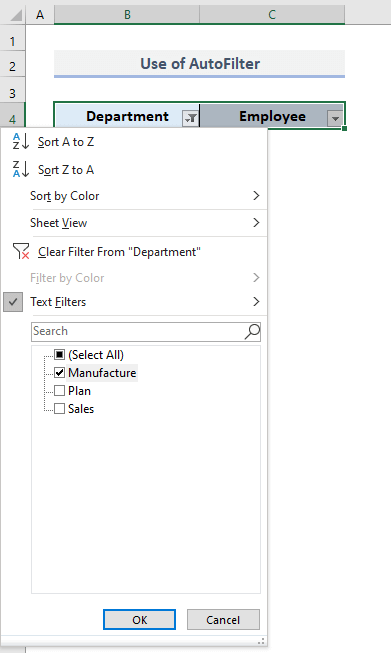
Kaip parodyta toliau pateiktame paveikslėlyje, bus rodomi gauti ir filtruoti duomenys.
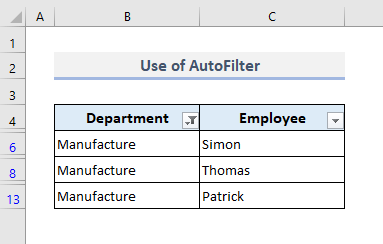
Skaityti daugiau: VLOOKUP su keliais atitikmenimis "Excel" programoje
Panašūs skaitiniai
- Kaip "Excel" programoje taikyti dvigubą VLOOKUP (4 greiti būdai)
- VLOOKUP neveikia (8 priežastys ir sprendimai)
- Kaip sujungti "Excel" SUMIF ir VLOOKUP keliuose lapuose
- VLOOKUP kelių stulpelių grąžinimui "Excel" programoje (4 pavyzdžiai)
- Kaip atlikti VLOOKUP su keliomis sąlygomis "Excel" programoje (2 metodai)
5. VLOOKUP visiems atitikmenims išgauti su išplėstiniu filtru "Excel" programoje
Taip pat galite naudoti Išplėstinis filtras kur turite apibrėžti kriterijus, pasirinkdami kriterijų intervalą iš "Excel" skaičiuoklės. Toliau pateiktame paveikslėlyje, B15:B16 yra kriterijų diapazonas.
📌 1 žingsnis:
➤ Pasirinkite visą duomenų lentelę.
➤ Pagal Duomenys juostoje, spustelėkite Išplėstinė komandą iš Rūšiuoti ir filtruoti išskleidžiamajame sąraše.
Dialogo langas pavadinimu Išplėstinis filtras atsivers.

📌 2 žingsnis:
➤ Pasirinkite visą duomenų lentelę Sąrašo diapazonas įvestis.
➤ Pasirinkite B15:B16 įvesties Kriterijai Diapazonas .
➤ Spauda GERAI .
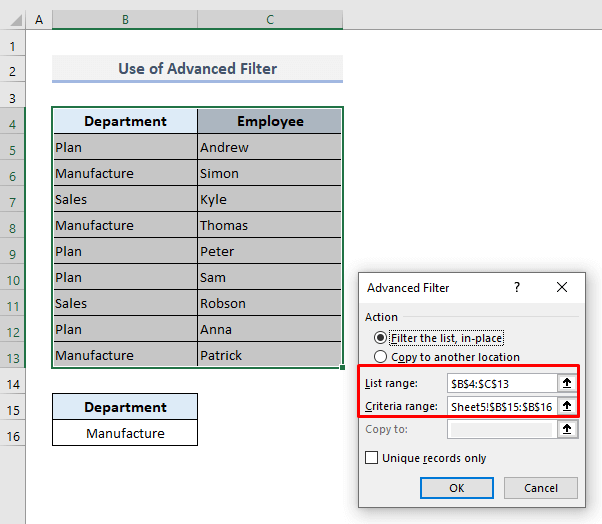
Ir bus rodomas filtruotas rezultatas su darbuotojų vardais iš Gamyba tik departamentas.
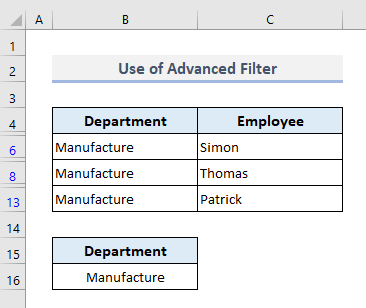
Skaityti daugiau: VLOOKUP su keliais kriterijais "Excel" programoje (6 pavyzdžiai)
6. VLOOKUP ir visų verčių grąžinimas formatuojant kaip lentelę
Dabar parodysime dar vieną paprastą duomenų lentelės filtravimo metodą, paverčiant ją formatuota lentele.
📌 1 žingsnis:
➤ Pirmiausia pasirinkite pirminę duomenų lentelę.
➤ Iš Formatas kaip lentelė išskleidžiamajame sąraše po Pagrindinis skirtuką, pasirinkite bet kurią norimą lentelę.

Atlikus pirmąjį veiksmą, jūsų duomenų lentelė su filtruotomis antraštėmis atrodys taip, kaip parodyta toliau pateiktoje ekrano kopijoje.

📌 2 žingsnis:
➤ Pasirinkite Gamyba paspaudus filtravimo mygtuką iš Departamentas antraštė.
➤ Spauda GERAI ir viskas baigta.
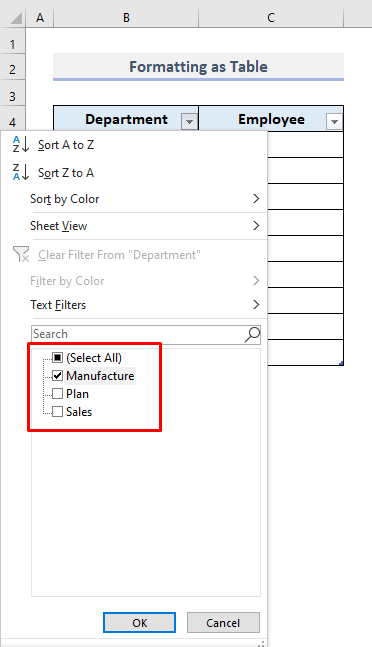
Toliau pateiktoje ekrano kopijoje rodomi išėjimai pagal nurodytą pasirinkimą.

Skaityti daugiau: VBA VLOOKUP naudojimas siekiant rasti vertes iš kito "Excel" darbalapio
7. VLOOKUP, kad ištrauktumėte visus atitikmenis į vieną "Excel" ląstelę
Svetainė TEXTJOIN funkcija sujungia teksto eilučių sąrašą ar intervalą, naudodama skirtuką. TEXTJOIN ir IF funkcijos kartu, galime ieškoti reikšmės ir pagal visus atitikmenis išskirti duomenis į vieną langelį.
Reikiama formulė išvestyje Ląstelė C16 bus:
=TEXTJOIN(", ",TRUE,IF($B$5:$B$13=$C$15,$C$5:$C$13,"")) Paspaudus Įveskite , rasite darbuotojų vardus iš Gamyba skyrius viename langelyje, atskirti kableliais.
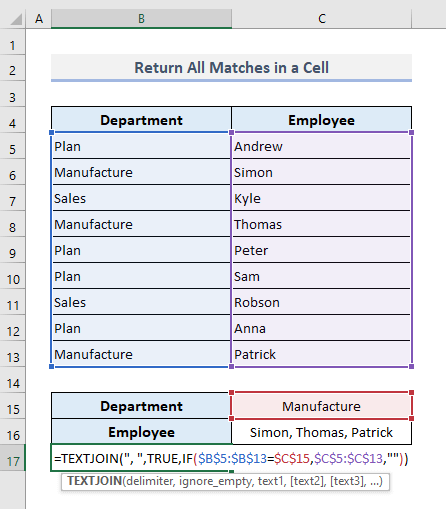
Šioje formulėje IF funkcija grąžina masyvą su sutapusiais pavadinimais, o nesutapusiems langeliams - loginę reikšmę "FALSE". TEXTJOIN funkcija sujungia visus rastus vardus su nurodytu skiriamuoju ženklu.
Skaityti daugiau: VLOOKUP Dalinis tekstas iš vienos ląstelės "Excel" programoje
Baigiamieji žodžiai
Tikiuosi, kad visi šie pirmiau paminėti metodai dabar padės jums prireikus juos taikyti savo "Excel" skaičiuoklėse. Jei turite klausimų ar atsiliepimų, praneškite man komentarų skiltyje. Arba galite peržiūrėti kitus mūsų straipsnius, susijusius su "Excel" funkcijomis šioje svetainėje.

